Loading ...
Loading ...
Loading ...
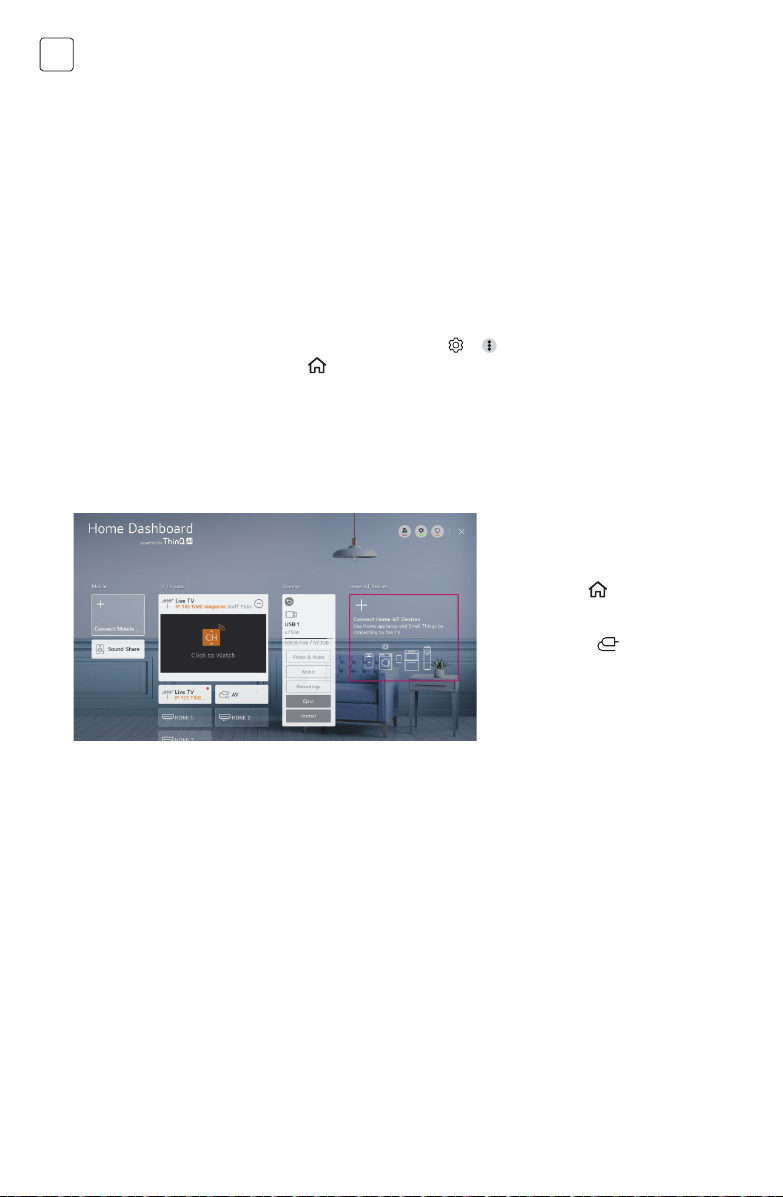
24
S LV
USING HOME DASHBOARD
Izberete ali nadzorujete lahko napravo
(mobilno ali zunanjo napravo, domačo
napravo, povezano z internetom stvari
itd.), ki je povezana z internetom.
Pritisnite gumb na daljinskem
upravljalniku in izberite začetno
nadzorno ploščo. Pritisnite in pridržite
lahko tudi gumb na daljinskem
upravljalniku.
• Preverite in izberete lahko pametno napravo,
povezano z aplikacijo LG ThinQ. Za več informacij
o dejanju glejte Connecting External Devices
(Priklop zunanjih naprav), Connecting Smart
Devices (Priklop pametnih naprav) v uporabniškem
priročniku.
• Zvok lahko predvajate iz pametne naprave,
povezane prek povezave Bluetooth. Za več
informacij o dejanju glejte Connecting External
Devices (Priklop zunanjih naprav), Playing Sound
from a Smart Device through the TV’s Speakers
(Predvajanje zvoka iz pametne naprave prek
zvočnikov televizorja) v uporabniškem priročniku.
• Preverite in izberete lahko zunanjo napravo,
povezano prek zunanjih vhodnih vrat ali omrežja.
Prikazan je trenutno izbrani izhodni zvočnik
in pomaknete se lahko na zaslon nastavitev
izhodnega zvočnika.
• Lahko si ogledate in izberete priklopljeno
napravo za shranjevanje. Preverite in nadzirate
lahko napravo, povezano prek domačega
interneta stvari. Za več informacij o dejanju glejte
Connecting External Devices (Priklop zunanjih
naprav), Connecting Home IoT Devices (Priklop
naprav, povezanih prek domačega interneta stvari)
v uporabniškem priročniku.
• S predhodno nastavitvijo želenih postopkov lahko
enostavno nadzirate napravo.
Sign In (Prijava): v račun LG ThinQ, ki ste ga
ustvarili v mobilnem telefonu, se lahko prijavite ali
pa se odjavite iz njega.
Edit (Urejanje): uredite lahko ime naprave,
povezane z vhodi ali napravami domačega
interneta stvari, ali konfigurirate povezane
nastavitve. S tem osvežite seznam naprav.
• Zaprite začetno nadzorno ploščo.
• Razpoložljive nastavitve so odvisne od modela ali
regije.
1. Zagon iskanja.
Za ogled podrobnosti v uporabniškem
priročniku kliknite The Enjoying Content Store
(Trgovina z vsebino), Content Search (Iskanje
vsebine).
2. Premaknite se na začetno nadzorno ploščo.
Izberete ali nadzorujete lahko napravo (mobilno
ali zunanjo napravo, domačo napravo, povezano
z internetom stvari itd.), ki je povezana z
internetom. Za več informacij si v uporabniškem
priročniku oglejte Connecting External Devices
(Povezovanje zunanjih naprav), Using Home
Dashboard (Uporaba začetne nadzorne plošče).
3. Premaknite se na vhod televizorja, ki ste ga
nedavno uporabljali
4. Premaknite se na nedavno uporabljeno
aplikacijo. Dolgo pritiskajte gumb na
daljinskem upravljalniku ali pa se usmerite na
možnost Recents (Nedavno ogledano). Na
seznamu v območju Preview (Predogled) na vrhu
lahko zaženete ali zaprete nedavno uporabljeno
aplikacijo.
5. Aplikacije, nameščene v televizorju, lahko
zaženete, premikate in izbrišete.
Usmerite se na posamezno območje aplikacij. Na
vrhu vsakega je predogled.
Brez vstopa v aplikacijo lahko preverite ali
zaženete uporabne funkcije vsake aplikacije in
si ogledate priporočeno vsebino v pregledu.
V nekaterih aplikacijah možnost Preview
(Predogled) ni na voljo.
Začetni zaslon bo samodejno prikazan, ko bo
televizor vklopljen. Če ne želite, da bi bil začetni
zaslon prikazan, nastavite možnost Home Auto
Launch (Samodejni zagon začetnega zaslona)
-> -> General (Splošno) -> Home
Settings (Nastavitve začetnega zaslona) na Off
(Izklopljeno). Razpoložljivost možnosti Contents
(Vsebina) in Services (Storitve) v napravi se lahko
kadar koli spremeni brez predhodnega obvestila.
Loading ...
Loading ...
Loading ...